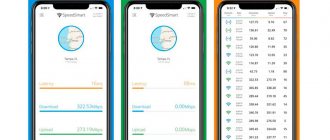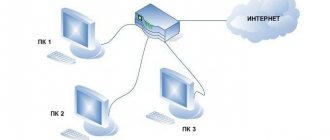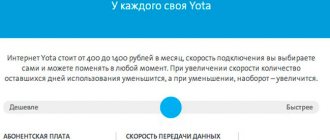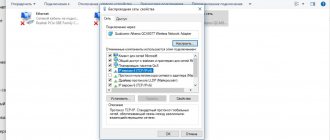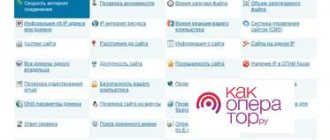Сложно представить абонента, который добровольно откажется от получения максимально выгодных условий связи за прежние деньги. Но именно так и происходит, поскольку большинство пользователей не пытаются увеличить скорость интернета Билайн, даже когда узнают, что сотовый оператор не выполняет взятых на себя обязательств.
В лучшем случае они звонят в контактный центр и требуют повышения качества трафика, но внесённые мобильным оператором изменения оказываются временными, спустя некоторое время уровень снизится до прежнего состояния. Чтобы добиться нужного результата, необходимо найти точные причины ухудшения связи и попытаться избавиться от их негативного влияния.
Основные причины снижения скорости интернета Билайн
Если не учитывать сбои и неполадки в работе сети Beeline, чаще всего к снижению качества соединения приводит:
- попадание на ПК вирусов и вредоносных программ;
- работа фоновых приложений;
- исчерпание доступного лимита трафика и отсутствие денег на балансе сим-карты;
- неправильные настройки смартфона (компьютера, ноутбука) и неверно выбранная сеть;
- повышенная нагрузка на сеть в пиковые часы и праздничные дни
- выход пользователя из зоны покрытия Билайн и исчезновение сигнала.
Существуют и другие причины, влияющие на надёжность и стабильность подключения, но они встречаются реже, поэтому в первую очередь абонентам стоит ориентироваться на перечисленные выше источники неприятностей.
Проверить баланс и лимит трафика
Столкнувшись с неприятностями, первым делом рекомендуется проверить баланс и остаток гигабайт. Узнать точное количество денег на лицевом счету можно:
- с помощью коротких USSD-команд;
- в личном кабинете на сайте или через мобильное приложение;
- воспользовавшись мобильным помощником;
- или связавшись с сотрудниками контактного центра и уточнив нужную информацию у них.
Дополнительно нужно учитывать, что оператор накладывает определённые ограничения на раздачу трафика и работу файлообменников. Узнать о них можно в описании подключенной тарификации.
Чтобы ускорить интернет Билайн на телефоне или модеме в подобных ситуациях, достаточно пополнить баланс или активировать дополнительные опции для продления доступа к сети.
Отдаленность от вышек
Еще одна причина низкой скорости интернета. Касается это не только билайна, но и других компаний. В этом по большей части виноват сам человек, так как он перед подключением к услугам той или иной сети не удосужился проверить карту покрытия компании и количество базовых станций в своем регионе и городе. В результате хороший и быстрый тариф с 4G-интернетом попросту не будет работать, и симка всегда будет переключаться на 3G. Домашний слабый интернет на билайне также может быть обусловлен негативными погодными условиями.
Проверка настроек интернета на телефоне
Следующим шагом, позволяющим увеличить скорость мобильного интернета Билайн на Андроид, станет проверка текущих настроек сети.
Существует 2 различных ситуации:
- в первой пользователь находится в зоне уверенного приёма 4g, поэтому, чтобы повысить качество соединения, ему следует запретить подключение к сетям с медленным интернетом;
- во второй ситуации 4g оказывается нестабильным, ненадёжным, связь часто прерывается, поэтому разумнее не устанавливать подобных ограничений или вовсе переключиться на 3g (скорость окажется ниже, но абонент избавиться от неожиданных прерываний связи).
Для внесения нужных параметров в каждом случае требуется открыть настройки смартфона и выбрать оптимально подходящую сеть.
Настройки и ограничения на модеме
Настроить USB-модем чуть сложнее, поскольку в данном случае различных параметров и показателей, которые можно изменить, гораздо меньше. Зато пользователи способны найти оптимально подходящее место подключения, в котором сигнал окажется лучше всего. Очевидно, что постоянно находиться в этом месте будет неудобно, но пользователи способны купить специальный удлинитель или усилитель сигнала, что позволит им увеличить качество трафика.
Дополнительно можно изменить настройки работы ноутбука или компьютера, увеличив пропускную способность ПК и производительность системы. Кроме того, можно изменить приоритет работы программ и сервисов.
После подобных манипуляций, рекомендуем проверить скорость интернета Билайн, это поможет понять, на сколько ваши действия эффективны.
Если присутствует нестабильная скорость соединения
Интернет «Билайн»: оптимизация модема и увеличение скорости интернета
Часто абоненты жалуются, что реальная скорость загрузки файлов и страниц не соответствует заявленной в тарифном плане для данного региона. Более того – она нестабильна. Показатели то поднимаются вверх, то опять опускаются. На это влияет ряд факторов, главным из которых является передача сигналов по воздуху. Радиоволны исходят от базовых станций и проходят множество препятствий на своем пути: жилые дома, горы и холмы.
Нередко их заглушают волны, исходящие от бытовых приборов. Находясь в квартире, человек должен понимать, что сигналу нужно также пройти сквозь все стены и перекрытия, прежде чем попасть на устройство. Рекомендуется устанавливать беспроводные модемы вблизи оконных проемов или на фасаде здания, заранее продумав их крепление и защиту.
Как увеличить скорость мобильного интернета Билайн на Андроид
Владельцы телефонов на Андроиде способны воспользоваться несколькими способами повышения уровня связи:
- первым делом нужно убедиться, что пользователь не раздаёт трафик по Wi-Fi, и отключить беспроводной интернет;
- затем рекомендуется почистить кэш устройства (подобные действия помогут справиться с проблемами, если медленная загрузка вызвана низкой производительностью системы);
- третьим шагом станет смена тарифного плана на более скоростной (переплата 100-200 рублей оправдает себя уже в ближайшем будущем).
Дополнительно следует убедиться, что сложности не связаны с деятельностью оператора. Возможно, источником проблем стали сбои в работе провайдера, повлиять на которые абоненты не смогут.
Проверка фоновых приложений
Ещё один способ увеличить скорость домашнего интернета Билайн заключается в отключении фоновых сервисов и приложений, способных использоваться часть доступного трафика.
Пользователям стоит присмотреться к:
- программам, работающим в фоновом режиме, например онлайн-виджетам, показывающим погоду или курс валюты;
- обновлению приложений на смартфонах;
- обновлении Windows и драйверов ПК.
Кроме того, иногда источником проблем оказываются попавшие на ПК вирусы и вредоносные файлы. В подобных ситуациях достаточно провести проверку оборудования на возможные угрозы и удалить все опасные объекты. Данный процесс отнимет немало времени, но позволит убедиться, что компьютер или телефон не заражён.
Сжималки данных
В маркете есть нeсколько весьма своеобразных приложений. Они создают VPN-туннель, сжимaя попутно трафик. Два ярчайших примера: Opera Max и Onavo Extend. Их разработчики обещают до 50% экономии. Но мы не будем им вeрить на слово и проведем собственный тест.
Например, вам не нужно получать сообщения из приложения, пока вы не откроете его снова. Прежде чем использовать приложение «Настройки» на вашем устройстве, чтобы ограничить использование данных, убедитесь, что вы можете ограничить использование данных в собственных настройках вашего приложения.
Как просматривать и ограничивать приложения от использования фоновых данных. Когда ваш оператор не имеет покрытия в той области, где вы находитесь, роуминг данных позволит вашему устройству использовать сети других операторов. Некоторые операторы роуминга данных взимают плату. Если вы отключите роуминг данных, вы можете сохранить данные и сборы за эту услугу.
Итак, количество переданного трафика без экономщиков:
- Сайты: 14,62 Мбайт (пять штук)
- YouTube 173 Мбайт (видео 1080р)
Изменения стали заметны сразу: время открытия сайтов увеличилось за счет некоторой паузы после нажатия на ссылку. Да и сами страницы стали грузиться немного дольше. Видео в YouTube (точнее, реклама перед ним) очень долго загружалось. Причем скорость загpузки была почти нулевая. Но что самое интересное – сама Opera Max сожрала 12,5 Мбайт.
- Сайты: 11,59 Мбайт
- YouTube 3 Мбайт (видео не запустилось)
Onavo Extend
Тут ситуация почти такая же. Все стало медленнее, хотя и не настолько, как в случае с «Оперой». Да и видео запустилось без проблем в 1080р. Итого:
- Сайты: 14,73 Мбайт
- YouTube 171 Мбайт
Воспользоваться сторонними утилитами
Последним способом повлиять на качество соединения станет установка специальных утилит, изменяющих параметры работы смартфона или компьютера на оптимальные.
Пользователям стоит присмотреться к следующим программам:
- Internet Booster;
- Internet Speed Master.
Существуют и другие сервисы, позволяющие решить аналогичные задачи. Некоторые из них не требуют даже установки. При этом принцип действия остаётся неизменным: утилита вносит изменения в базовые настройки оборудования, что позволяет подключить интернет на максимально возможной скорости (в пределах возможностей провайдера).
Полезные рекомендации
Старайтесь не посещать сомнительные сайты и не скачивайте сторонние программы. ПО лучше загружать с сайтов разработчиков. В противном случае вы можете заразить компьютер вирусом. Последние иногда используют трафик и мощность ПК для извлечения выгоды. Полную проверку рекомендуется проводить хотя бы 1 раз в неделю.
Ограничьте скорость загрузки торрентов. При скачивании крупных файлов весь поток трафика будет уходить туда. Это приведет к невозможности загрузки даже простых страниц в интернете.
На скорость работы браузеров влияет не только тариф и добросовестное предоставление услуг провайдером, но и сборка компьютера. Старые ноутбуки и ПК всегда обрабатывают информацию медленнее. В таких случаях остается только обновлять технику.
Шаги
Часть 1 Отключение предупреждения
- 1 Откройте приложение «Настройки».
Оно находится в списке установленных приложений; чтобы открыть этот список, щелкните по значку «Приложения» (имеет вид сетки). Значок приложения «Настройки» похож на шестеренку. - 2 Нажмите «Контроль трафика».
Эта опция находится в верхней части окна «Настройки». - 3 Передвиньте ползунок «Предупреждать об использованном трафике» в положение «Отключить».
Название этой опции может различаться в разных версиях Android.- Опция «Установить лимит трафика» задает предельный объем трафика, который может быть использован; при достижении этого предела передача данных по сотовой сети будет блокирована. Эта функция отличается от простого предупреждения о лимите трафика.
- Если в вашем устройстве описанной опции нет, установите такой лимит трафика, чтобы предупреждение никогда не открывалось (читайте следующий раздел).
Часть 2 Устранение неполадок
- 1 Если опция «Предупреждать об использованном трафике» не отображается, активируйте опцию «Мобильные данные». Возможно, передача данных по сетям сотовой связи (GPRS) отключена; в этом случае указанная опция отображаться не будет.
- Активируйте опцию «Мобильные данные».
- Отключите предупреждение о лимите трафика при помощи ползунка «Предупреждать об использованном трафике».
- 2 Если предупреждение не отключается, увеличьте предельный объем трафика.
Установите такое значение, которое вы никогда не достигнете.- Нажмите «Настройки» – «Контроль трафика».
- На графике нажмите и удерживайте нажатой оранжевую линию, которая называется «Предупреждение». Если на графике две линии, то красная будет называться «Лимит», а оранжевая – «Предупреждение».
- Удерживая линию нажатой, перетащите ее вверх.
- Отпустите линию, когда достигните значения объема трафика, которое никогда не будет израсходовано. Например, если вы расходуете 5 ГБ в месяц, установите предел на 10 ГБ, и вы никогда не увидите предупреждения. Если вы расходуете 10 ГБ в месяц, установите предел на 15 ГБ.
- 3 Отключите предупреждение о лимите трафика от оператора сотовой связи.
Некоторые операторы отправляют предупреждения о приближении к лимиту трафика. Такие предупреждения нельзя отключить в настройках устройства – сделайте это при помощи приложения от оператора сотовой связи.- Откройте приложение оператора сотовой связи. Название приложения зависит от оператора.
- Перейдите в раздел «Уведомления». Для этого, возможно, потребуется открыть меню приложения.
- Отключите предупреждения о лимите трафика. Типы уведомлений зависят от оператора сотовой связи.
Читать : Как обменять минуты на гигабайты билайн. Разделение трафика на билайне
Часть 3 Экономия трафика
- 1 Старайтесь подключаться к беспроводным сетям.
В этом случае GPRS-трафик расходоваться не будет. Если устройство не подключено к Wi-Fi, не слушайте потоковую музыку и не открывайте YouTube. - 2 Чтобы скачать и передать файлы, пользуйтесь компьютером.
Если скачивать файлы на Android-устройстве, трафик будет расходоваться в значительном объеме. Скачайте нужные файлы на компьютер, а затем скопируйте их в Android-устройство при помощи USB-кабеля.- Подключите Android-устройство к компьютеру при помощи USB-кабеля.
- В устройстве откройте панель уведомлений и нажмите «USB».
- Выберите «Передача файлов» и на компьютере Android-устройство отобразится в качестве подключенного съемного диска.
- Скопируйте скачанные на компьютер файлы в соответствующие папки Android-устройства.
- 3 Если вы пользуетесь Chrome, активируйте функцию экономии трафика.
Так вы сэкономите значительный объем трафика. Если включить эту функцию, данные будут предварительно сжаты, а уже потом отправлены в устройство. Это приведет к увеличению времени загрузки, но объем передаваемых данных значительно сократится. - 5 Настройте приложения на обновление через Wi-Fi.
При скачивании обновлений расходуется значительный объем трафика. Настройте Google Play Store так, чтобы обновления скачивались только через Wi-Fi; также отключите автоматическое обновление многих приложений.- Откройте Google Play Store.
- В верхнем левом углу нажмите кнопку меню (☰).
- Нажмите «Настройки» – «Автоматическое обновление приложений».
- Отключите автоматическое обновление или настройте его так, чтобы оно выполнялось только через Wi-Fi.